你知道U盤如何重裝win10系統(tǒng)嗎?知道U盤重裝的詳細(xì)步驟嗎?U盤重裝作為所有重裝方式中最實用的一種,可以用于各種系統(tǒng)故障的重裝。現(xiàn)在小編就給大家?guī)硪黄猆盤重裝win10系統(tǒng)步驟教程,希望可以幫助到大家。
準(zhǔn)備工作
1.提前在網(wǎng)站下載U盤版韓博士裝機(jī)大師制作U盤啟動盤
2.提前查詢筆記本型號的U盤啟動盤快捷鍵(點(diǎn)擊鏈接進(jìn)行查詢)
具體步驟
第一步
將制作完成的U盤啟動盤插入電腦后重啟或開機(jī),出現(xiàn)開機(jī)畫面時不斷按下啟動熱鍵,在設(shè)置界面中選擇以下“usb”選項回車進(jìn)入,在界面中選擇【1】選項回車進(jìn)入。
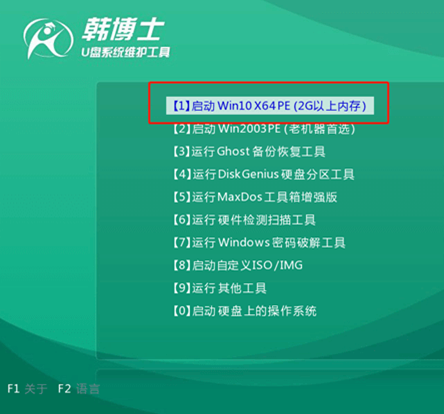
第二步
開始選擇U盤中的win10系統(tǒng)文件并點(diǎn)擊“安裝”系統(tǒng)。
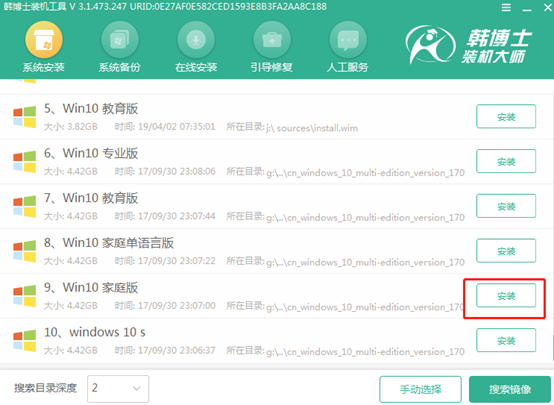
第三步
選擇系統(tǒng)文件的安裝位置后“開始安裝”系統(tǒng),韓博士進(jìn)入安裝win10系統(tǒng)狀態(tài),全程無需手動操作。
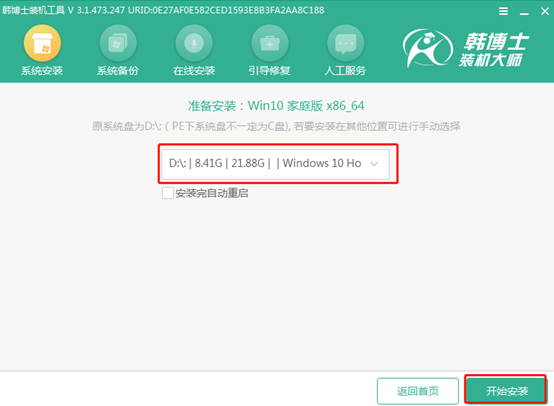
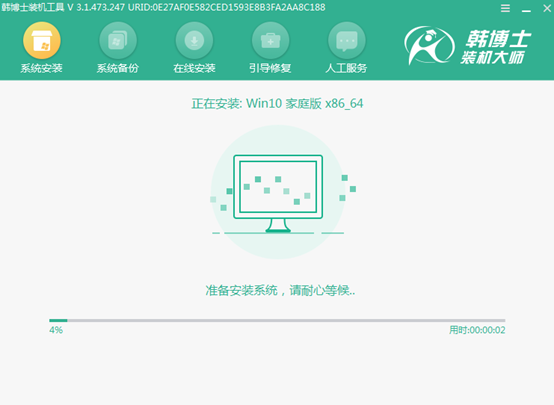
第四步
拔掉U盤“立即重啟”電腦。經(jīng)過多次布署安裝環(huán)境后,電腦進(jìn)入重裝完成的win10桌面。
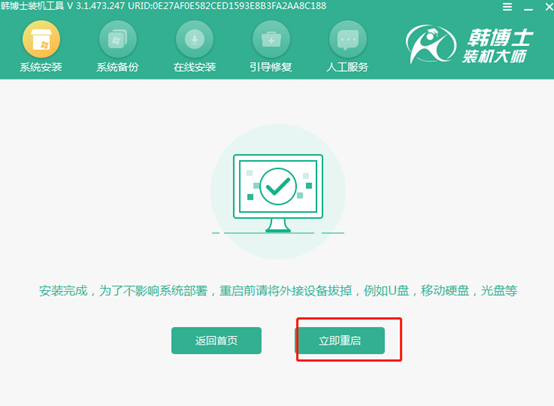
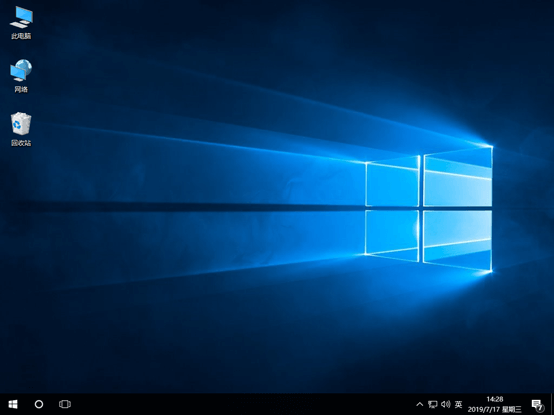
以上就是本次小編為大家?guī)淼腢盤重裝win10系統(tǒng)教程詳解,其實只要制作好U盤啟動盤之后,重裝都變得很簡單了。

